よくあるご質問
回答
複合機でスキャンしたデータをUSBメモリーに保存すると、簡単にデータの移動や持ち運びができます。
以下の方法でUSBメモリーに保存してください。
原稿自動送り装置の原稿セット台に原稿をセットする場合
1. 原稿をセットしてください。
原稿をセットするときは次の向きでセットします。

2. USBメモリーを複合機のUSB挿入口に差し込みます。
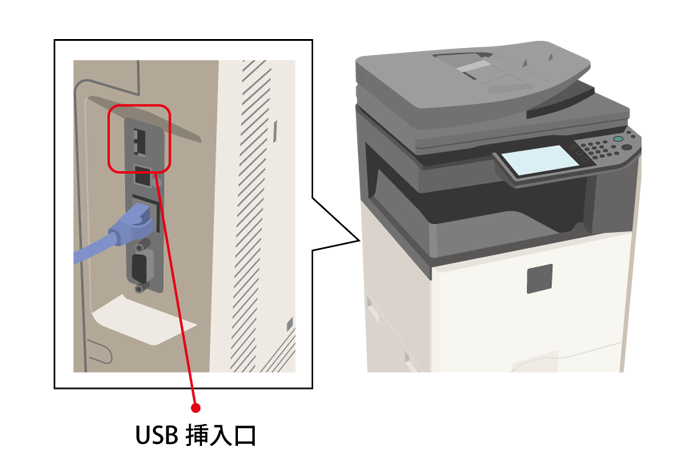
3. ホーム画面の[ファクス/イメージ送信]をタップします。
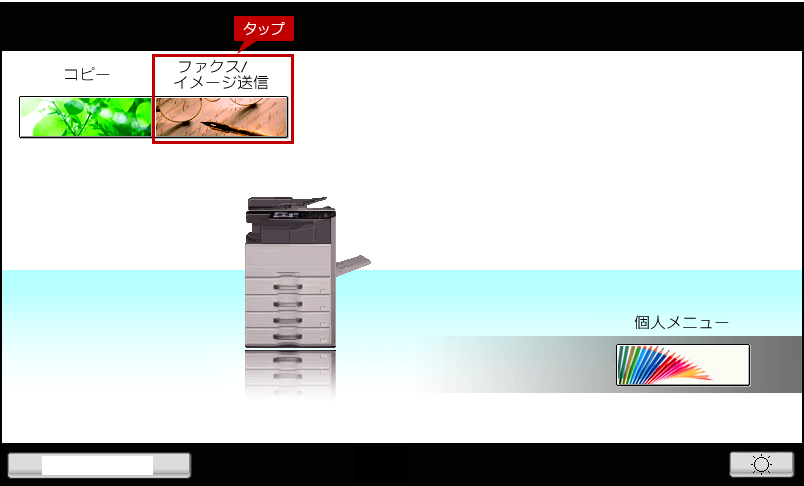
4. 「ファクス/イメージ」送信画面が表示されますので、[USBメモリースキャン]タブをタップします。
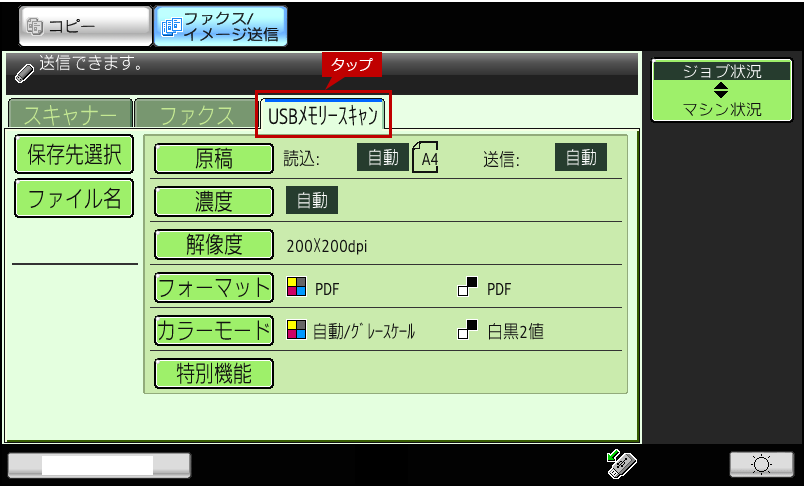
5. [スタート](本体ボタン)を押します。

6. 読込みが完了すると、「データ書き込みが完了しました。」と表示されますので、USBメモリーを引き抜きます。
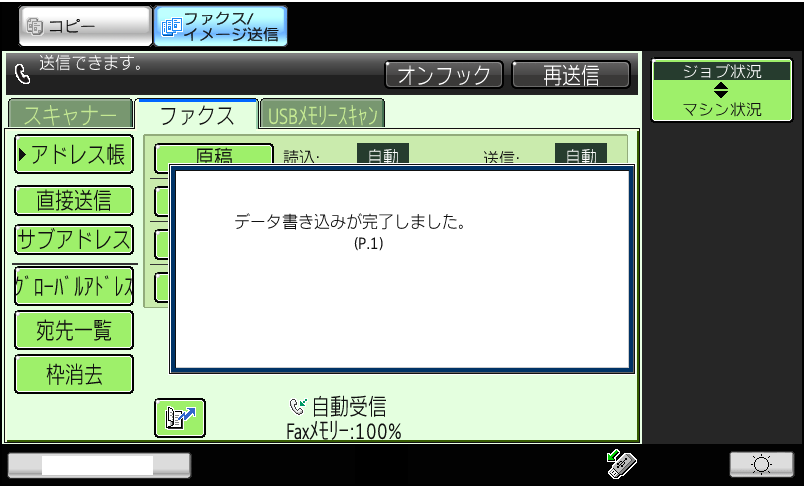
原稿台(ガラス面)に原稿をセットする場合
1. 原稿をセットしてください。
原稿をセットするときは次の向きでセットします。
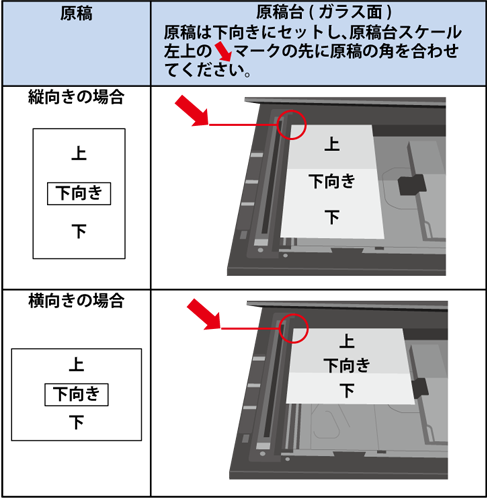
2. USBメモリーを複合機のUSB挿入口に差し込みます。
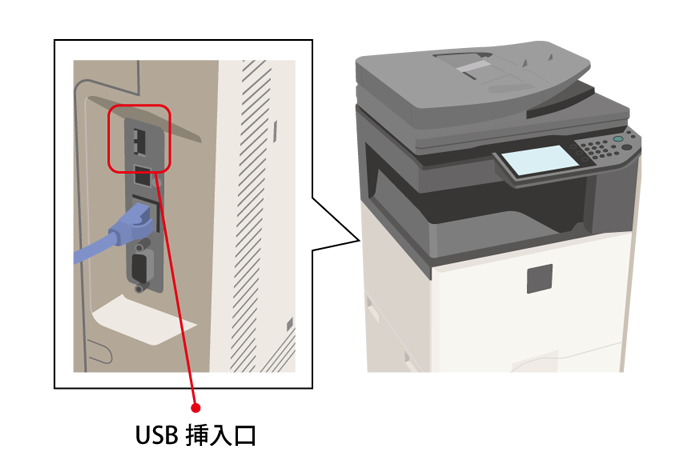
3.ホーム画面の[ファクス/イメージ送信]をタップします。
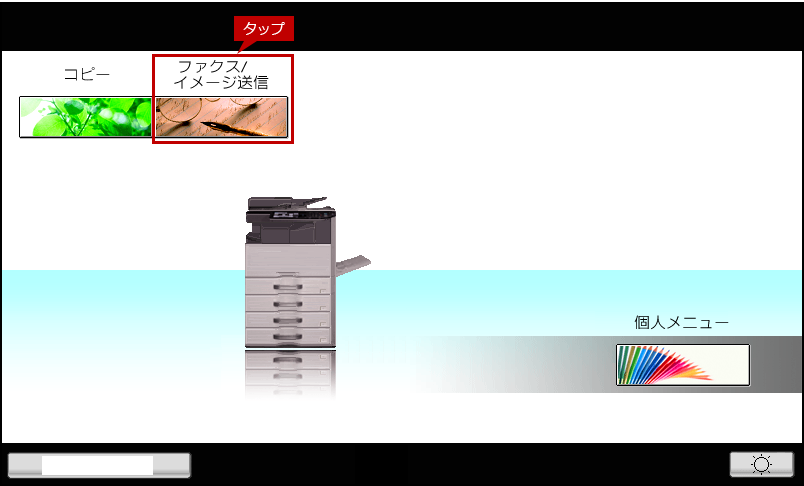
4.「ファクス/イメージ送信」画面が表示されますので、[USBメモリースキャン]タブをタップします。
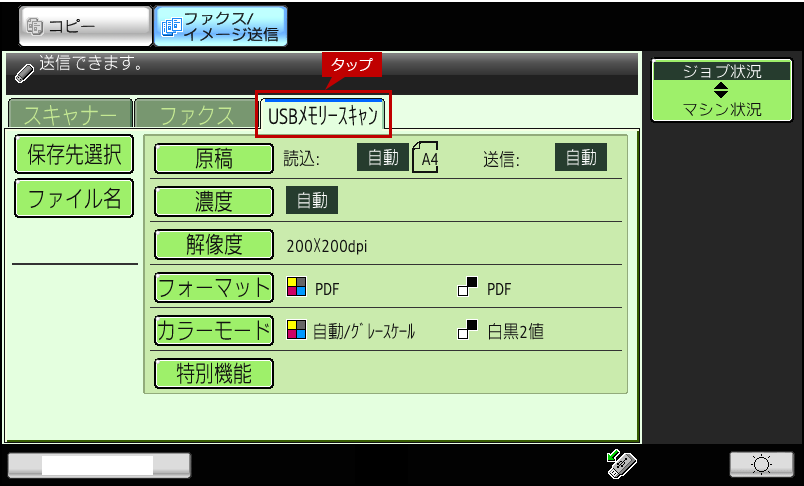
5. [スタート](本体ボタン)を押します。

6. 「次の原稿をセットして[スタート]を押してください。原稿を読み込みます。」が表示されますので、次の原稿がある場合は原稿を入れ替えて[スタート](本体ボタン)を押します。次の原稿が無い場合は[読み込み終了]をタップします。
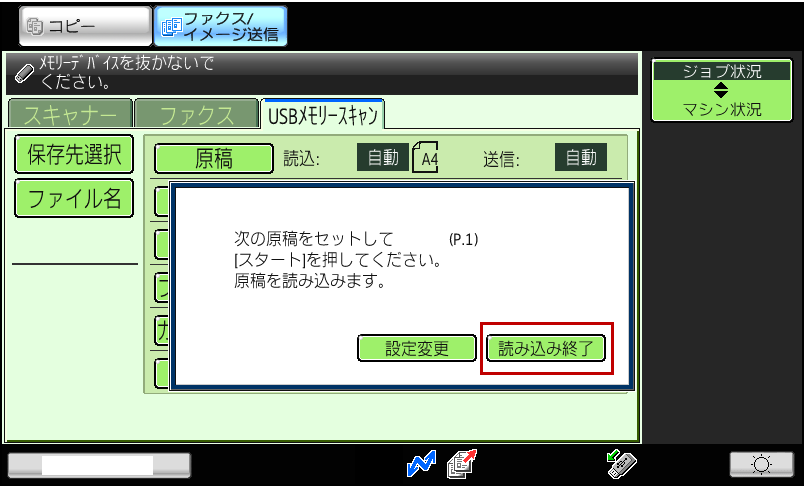
7. 読込みが完了すると、「データ書き込みが完了しました。」と表示されますので、USBメモリーを引き抜きます。
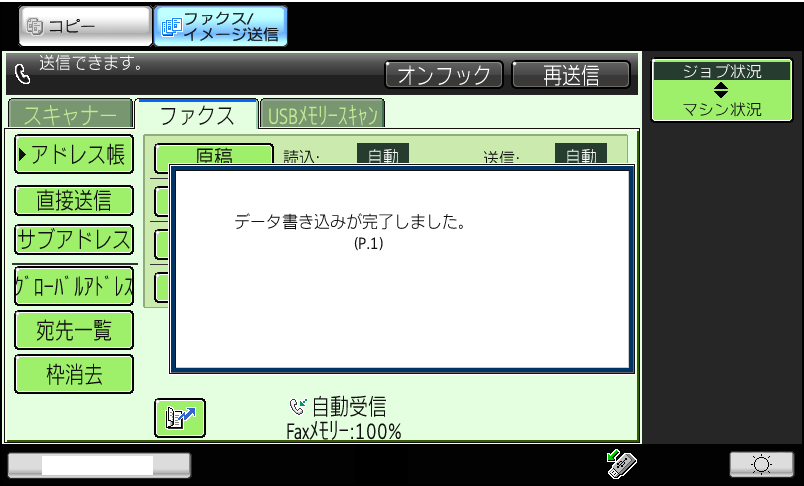
関連キーワード
スキャナー / スキャン / スキャンデータ / 文書 / USB / USBメモリー / スキャン送信 / スキャン保存
各製品のよくあるご質問トップに戻る
更新日:2018年02月21日